エクセルはデータ解析・管理を行うツールとして非常に機能が高く、上手く使いこなせると業務を大幅に効率化できるため、その扱いに慣れておくといいです。
ただ機能が充実しているあまり初心者にとっては処理方法がよくわからないことも多いといえます。
例えばエクセルにて「0.5時間を30分」「1.5時間を1時間30分」などと小数点の時間を時間と分に変換するにはどう処理すればいいのか理解していますか。
ここではエクセルにて「0.5時間を30分」「1.5時間を1時間30分」などと小数点の時間を時間と分に変換する方法について解説していきます。
※動画版もまとめの手前に貼付していますので、併せてチェックしてみてください。
エクセルにて「0.5時間を30分」「1.5時間を1時間30分」などと小数点の時間を時間と分に変換する方法
それでは「0.5時間を30分」「1.5時間を1時間30分」などと小数点の時間を時間と分に変換するについて確認していきます。
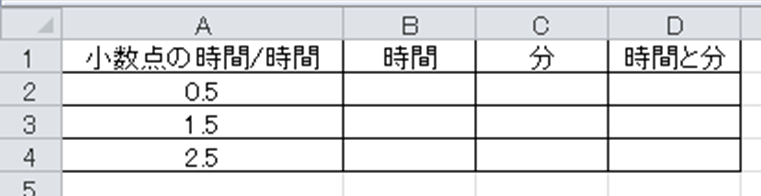
「0.5時間を30分」「1.5時間を1時間30分」などと小数点の時間を時間と分で表示させるには、まず時間のみの数値を取り出すといいです。
この時、整数部分のみを抽出するINT関数を用いるとよく
と入力するといいです。今回の場合では、=INT(A2)といれます。
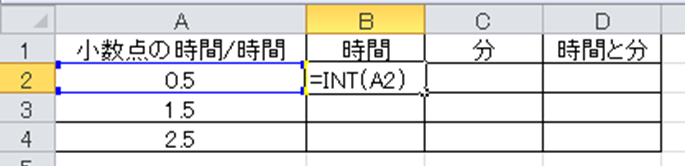
ENTERにて計算を確定させ、オートフィル機能(セルの右下にカーソルを合わせると出る十字をドラッグ&ドロップ)によって一括で時間を取得します。
続いて「0.5時間を30分」「1.5時間を1時間30分」と変える際の「分」のみの部分を抽出しますが、この時は単純に時間の定義を用いるといいです。
具体的には(元の小数点の時間ー時間のみの数値)×60 とすることで、小数点の部分を分に変換できるわけです。関数を使用する必要はなく、今回は=(A2-B2)*60と入れていきましょう。
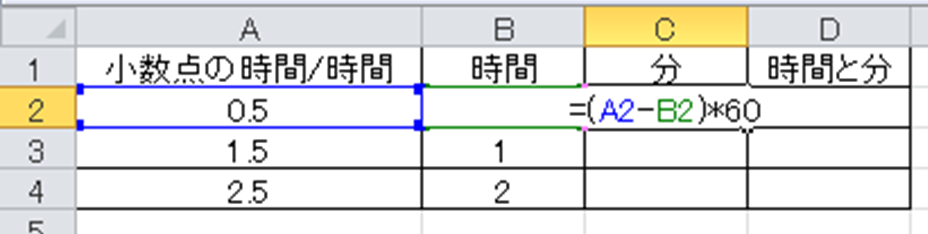
ENTERにて計算確定後、こちらでもオートフィルで処理します。
さらに時間と分に分けたセルを結合させていき「0.5時間を30分」「1.5時間を1時間30分」と表示させますが、この時IF関数を使うといいです。
具体的には
と使用しますが、今回では=IF(B2=0, C2&”分”, B2&”時間”&C2&”分”)と出力したいセルに入力しましょう。
この関数の意味は、
・C2&”分”, :分のみのを表示させ(今回は0時間30分を30分とする)
・B2&”時間”&C2&”分”) :そうでない場合は~時間~分とする(今回は1時間30分など)
としているわけです。

こちらでもENTERにて計算確定後、オートフィルをかけていきます。
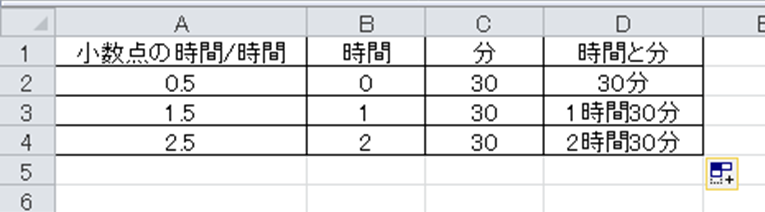
このようにして、「0.5時間を30分」「1.5時間を1時間30分」などと小数点の時間を時間と分に変換する処理が完了となります。
なお、動画の方が理解しやすい方は以下で解説しているため、併せて確認してみてくださいね。

まとめ エクセルにて「1.5時間を1時間30分」「0.5時間を30分」と変換する方法
ここでは、エクセルにて「1.5時間を1時間30分」「0.5時間を30分」と変換する方法について確認しました。
基本的にはINT関数に時間のみを抽出後、小数点の時間を分に変換し、IF関数にて条件付でこれらを結合するといいです。
エクセルでのさまざまな処理になれ、日々の業務を効率化させていきましょう。
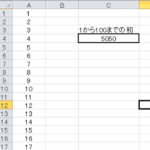
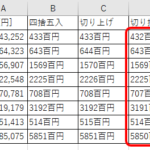
コメント